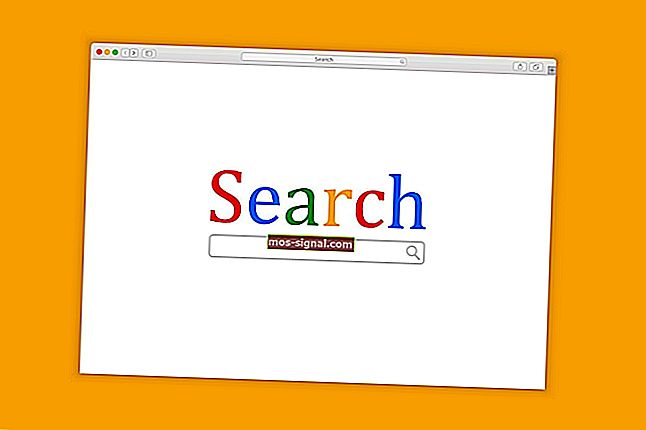Hur du fortsätter att använda Windows XP för alltid [Guide 2019]

Vi vet alla att Microsoft inte längre ger officiellt stöd för Windows XP sedan 8 april 2014.
Så du uppgraderar antingen till Windows 10 eller såklart lär du dig hur du säkert kan fortsätta använda Windows XP efter 2014. Vad ska det därför vara?
För att hjälpa dig, i denna handledning, kommer jag att beskriva några tips som håller Windows XP säkert under ganska lång tid.
 Enligt marknadsandelar finns det många användare som fortfarande använder Windows XP på sina bärbara datorer eller stationära datorer.
Enligt marknadsandelar finns det många användare som fortfarande använder Windows XP på sina bärbara datorer eller stationära datorer.
Egentligen verkar det som om många användare inte är villiga att uppgradera till Windows 10 på grund av olika skäl. För dem är det viktigt att veta hur man fortsätter använda Windows XP efter 2014 , eller ett måste.
På grund av detta kommer vi att kontrollera vilka som är de bästa tipsen och tricksna att använda på din Windows XP-drivna enhet så länge du vill.
Det är dock intressant att veta varför Microsoft bestämde sig för att gå den här vägen, ja, det är inte så svårt att räkna ut det, eftersom de inte så nyligen släppta Windows 10-systemen inte är perfekta.
Hittills är Windows 10 verkligen den mest populära plattformen, följt av Windows 7 och sedan Windows XP. Det faktum att Windows XP fortfarande innehar 3: e plats är ganska anmärkningsvärt.
Men en uppgradering till Windows 10 kanske inte passar för vissa, speciellt om vi pratar om affärssegmentet där vi har många program som bara kan köras på Windows XP eller till och med på äldre versioner av Microsoft OS.
I så fall måste du använda en virtuell maskin, eftersom saker och ting är mer komplicerade i den frågan.
Men det är inte den enda anledningen till att du inte vill uppgradera till Windows 10, men så småningom måste du göra det - du hittar inte kompatibla drivrutiner med Windows XP, medan de senaste bärbara och stationära datorerna endast erbjuder stöd för Windows 10 , Windows 8 och delvis för Windows 7.
Därför, om du vill fortsätta använda ditt favorit Windows-system - XP, tveka inte och kolla de tips som förklaras och detaljeras under riktlinjerna nedan.
Hur du fortsätter använda Windows XP för alltid och alltid
- Installera dedikerat antivirusprogram
- Håll din programvara uppdaterad
- Sluta använda Internet Explorer eller gå offline
- Sluta använda Java för webbläsning
- Använd ett dagligt konto
- Använd en virtuell maskin
- Välj klokt vad du ska installera på din Windows XP-dator
- Lägg till mer RAM
Vad är risken med att använda Windows XP även om Microsoft inte längre ger officiellt stöd för detsamma? Riskerna är ganska viktiga eftersom vi pratar om säkerhetsområdet.
Slutet av Windows XP innebär att inga säkerhetsuppdateringar släpptes efter den 8 april 2014. Så om du inte vet hur du skyddar din dator på rätt sätt kan den vara infekterad med olika skadliga program, buggar, maskar och virus.
Oroa dig inte, för det finns några knep att använda för att hålla Windows XP skyddad även efter EOS.
1. Installera ett dedikerat antivirusprogram
Även om Microsoft inte längre släpper Windows XP-säkerhetsuppdateringar kan du fortfarande skydda din dator. Du kan när som helst ladda ner och installera gratis eller betalda antivirusprogram.
Den fria programvaran är ok, men om du verkligen vill säkra ditt Windows XP-system bör du välja en betald version av antivirusprogrammet. De bästa programmen du kan använda är AVG, Avast, Norton eller Kaspersky.
Om du frågar om vad som hände med Microsoft Security Essentials bör du veta att programvaran fick den senast uppdaterade i juni 2015.
Hur som helst, även om Security Essential representerar Microsofts officiella säkerhetsverktyg, rekommenderar vi att du använder ett bättre antivirusprogram.
50% av Windows XP-användare använder inte ett antivirusprogram. Var inte en av dem och installera en från vår nya lista!
2. Håll din programvara uppdaterad
Det kommer att vara extremt viktigt att hålla dina program uppdaterade genom att installera eller de senaste officiella uppdateringarna.
På detta sätt kan du skydda din Windows XP-dator mot grundläggande infektioner med skadlig kod och du kan också säkra dina program och program.
Du kan använda Secunia PSI i den delen, detta är ett verktyg som kan skanna din dator efter föråldrad programvara.
Kom också ihåg att installera alla korrigeringsfiler som tillhandahölls fram till 8 april 2014. Om du till exempel behöver installera om ditt Windows XP-system, gör det men glöm inte att använda säkerhetsuppdateringarna så snart som möjligt och innan du går uppkopplad.
3. Sluta använda Internet Explorer eller gå offline
På din Windows XP ska du använda antingen Google Chrome eller Mozilla Firefox. Alla stora teknik- och säkerhetsföretag där ute uppmanar dig att sluta använda Internet Explorer och med goda skäl.
Varför? Tja, främst för att Windows XP inte längre kommer att få officiellt stöd för Internet Explorer vilket innebär att din webbläsare kanske inte erbjuder det säkerhetsstöd du behöver.
Så det bästa sättet att undvika obehagliga situationer är att använda Google Chrome eller Mozilla Firefox, vilket kommer att uppdatera korrigeringsfiler.

En annan lösning du kan använda är att gå offline så mycket som möjligt. Till exempel när du använder olika affärsprogram behöver du inte aktivera internetanslutning.
De flesta verktyg du använder kan gå online för att peka uppdateringar eller vem vet vad mer. Inte alla dessa uppdateringar är officiella och du kan fånga skadlig kod om du inte är uppmärksam.
Så därför bör du gå offline när detta är möjligt.
Om du fortfarande vill gå online när du använder Windows XP, kolla in den här guiden om de bästa webbläsarna att använda för gamla Windows-datorer.
4. Sluta använda Java för webbläsning
Java är den mest använda programvaran av Windows-användare, särskilt vid surfning; på grund av detta kommer hackare i princip att attackera din dator genom Java, särskilt efter officiellt stöd från Microsoft.
Så håll dig säker genom att inaktivera Java när du använder din webbläsare.
Hur gör man det? Gå bara till Kontrollpanelen och välj Java . Tryck sedan på Säkerhet och avmarkera alternativet som kallas Aktivera Java-innehåll i webbläsaren . Klicka på OK och använd sedan de nya inställningarna.
5. Använd ett dagligt konto
Skadlig programvara kan skada lika mycket som vikten av kontot det infekterar. Tänk på det när du använder Windows XP. På grund av samma skäl är det bästa sättet att hålla sig borta från administratörskonton.
I den delen bör du börja använda dagliga konton.
Ett dagligt konto kommer med viktiga begränsningar som kan användas för att skydda ditt skrivbord.
Ett begränsat konto kan inte installera eller ta bort alla program eller göra systemomfattande ändringar, till exempel att ändra hårddiskens partitioner.
Så här kan du aktivera begränsade konton:
- Logga in som administratör. ange sedan ett lösenord och gå till Kontrollpanelen
- Därifrån klickar du på användarkonton och väljer ditt eget konto
- Dessutom väljer du Skapa ett nytt lösenord och skriver din nya lösenord två gånger
- Klicka nu på Hem och klicka sedan på Skapa ett nytt konto
- Spara ett nytt namn för ditt konto och välj Nästa
- Välj nästa begränsat och klicka sedan på Skapa konto. Bra, du har precis skapat ett begränsat användarkonto.
Du kan ställa in ett lösenord för det genom att följa stegen i början av det här stycket.
För att kunna använda ditt begränsade konto, starta om datorn och välj bara det ovan skapade kontot och njut av det på ett säkert sätt.
6. Använd en virtuell maskin

Om tipsen ovan är alldeles för komplicerade för dig och du hellre uppgraderar din dator till Windows 10, bör du använda en virtuell maskin där du installerar Windows XP.
Som vi redan har sagt ovan kan vissa appar och program endast köras på Windows XP-system, vilket innebär att du måste använda en virtuell maskin på något annat Windows-operativsystem, annars fungerar de nämnda verktygen inte alls.
Installera en virtuell maskin är inte så svårt eftersom du kan använda officiell programvara utvecklad av Microsoft.
Hur som helst kommer det att vara ganska irriterande att växla mellan din vanliga Windows-plattform till den virtuella maskinen varje gång du behöver använda dina program, men åtminstone kommer du att vara säker.
7. Välj klokt vad du ska installera på din Windows XP-dator
Även om Windows XP inte längre tar emot säkerhetsuppdateringar finns det flera sätt på vilka du fortfarande kan skydda din dator mot skadlig programvara eller virusinfektioner.
Hur som helst, det bästa sättet kommer naturligtvis att vara mer försiktig när du installerar programvara, när du går online, när du använder din webbläsare och när du laddar ner något på din bärbara eller stationära dator.
Genom att försöka installera endast officiella program, testade och rekommenderade av andra användare och genom att använda korrekt antivirus- och antimalwareprogram, är du säker när du använder Windows XP.
8. Lägg till mer RAM-minne
RAM är mycket viktigt om du vill hålla Windows XP igång snabbt till denna dag. En av de vanligaste problemen som påverkar Windows XP-datorer är långsam respons på grund av begränsade hårdvarukonfigurationer.
Gamla datorer som kör Windows XP har vanligtvis cirka 1 GB RAM eller ännu mindre. Den goda nyheten är att du kan öka RAM på Windows XP till upp till 3 GB.
Så fortsätt och köp en kompatibel RAM-plats för att göra din Windows XP snyggare.
Kolla in dessa reparationsverktygssatser för att återställa din dators hälsa
Slutsats
Nu, som vi påpekade i dessa riktlinjer, kan du fortfarande använda Windows XP långt efter att Microsoft avslutat officiellt stöd.
Genom att använda tipsen som beskrivs i denna handledning kan du säkert skydda din Windows XP-dator utan att uppgradera till Windows 10 och utan att välja Linux istället för Windows.
Naturligtvis så småningom måste uppgraderingen göras eftersom du inte hittar kompatibla drivrutiner och programvara med äldre versioner av Windows-systemet.
Men tills dess, oroa dig inte och fortsätt använda ditt favorit Windows OS på din bärbara dator eller skrivbord.
Naturligtvis, om du vill njuta av de senaste Windows-funktionerna måste du uppgradera till den senaste Windows 10-versionen.
I själva verket gjorde Microsoft just den senaste Windows OS-versionen, Windows 10 v1909, tillgänglig för alla användare via Windows Update.
Så om du är redo att sluta använda den gamla gamla Windows XP, leta efter uppdateringar och tryck sedan på Uppdatera-knappen.
På tal om Windows XP är vi ganska säkra på att ett annat operativsystem snart kommer att följa dess fotspår. Med det menar vi att Windows 7 har alla chanser att bli nästa Windows XP. Som en snabb påminnelse avslutade Microsoft nyligen officiellt Windows 7-stöd vilket innebär att operativsystemet inte längre får säkerhetsuppdateringar. Så nu får två av de mest populära Windows-operativsystemen inte längre säkerhetsuppdateringar, men miljontals användare fortsätter att använda dem.
Glöm inte att använda kommentarfältet nedan för att dela din Windows XP-upplevelse och naturligtvis för att dela andra användbara tips med oss och med våra läsare. Håll dig nära eftersom vi kommer att uppdatera den här guiden med ny information så snart vi har något som är värt din uppmärksamhet.
RELATERADE BERÄTTELSER ATT KONTROLLERA:
- Så här döljer du din IP-adress i Windows XP
- Wcry är ett gratis ransomware-dekrypteringsverktyg för Windows XP
- Så här använder du Dropbox i Windows XP
Redaktörens anmärkning: Det här inlägget publicerades ursprungligen i mars 2014 och uppdaterades senast den 23 januari 2020 för friskhet och noggrannhet.